4 Cara Menutup Semua Tab di Chrome Sekaligus [Desktop/Mobile]
Diterbitkan: 2024-05-09Apakah Anda, seperti saya, mendapati banyak tab terbuka di browser Chrome Anda? Meskipun ini mungkin tampak seperti cara untuk melakukan banyak tugas, membuka terlalu banyak tab sebagian besar menghasilkan pengalaman menjelajah yang berantakan (itulah sebabnya saya menganggap fitur pengelompokan tab Chrome sangat berguna).
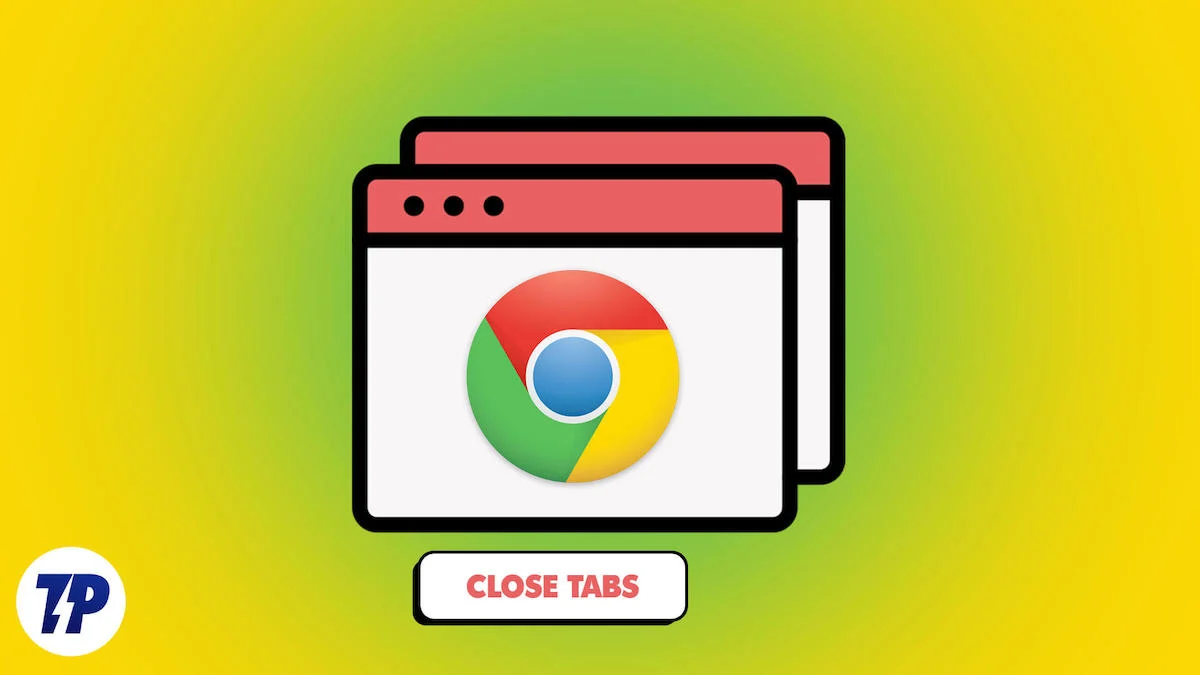
Selain itu, membuka banyak tab akan menghabiskan sumber daya di desktop Anda dan dapat menyebabkan kinerja PC Anda lesu.
Bagaimana cara menutup semua tab di Chrome secara efisien tanpa melakukannya satu per satu? Biasanya, metode langsungnya adalah menutup browser sepenuhnya. Namun, Chrome cenderung memulihkan tab pada jendela terakhirnya setiap kali Anda membuka kembali browser.
Pada artikel ini, saya akan memandu Anda melalui metode terbaik untuk menutup semua tab Chrome sekaligus di desktop dan perangkat seluler. Mari selami.
Daftar isi
Cara Menutup Semua Tab di Chrome (Desktop) Sekaligus
Berikut adalah berbagai metode yang dapat Anda gunakan untuk menutup semua tab di browser Google Chrome Anda:
Tidak | metode | Keterangan |
|---|---|---|
1 | Klik kanan | Tutup semua tab kecuali yang dipilih dengan mengklik kanan pada tab dan memilih "Tutup tab lain" |
2 | Tutup Jendela Peramban | Tutup semua tab dengan menutup jendela browser, pastikan semua tab ditutup saat dibuka kembali |
3 | Pintasan Papan Ketik | Gunakan Ctrl + Shift + W di Windows atau Command + Shift + W di Mac untuk menutup semua tab |
4 | Ekstensi Chrome | Manfaatkan ekstensi Chrome seperti "Tutup Tab" untuk menutup tab dari menu ekstensi |
Metode 1: Klik Kanan Tab Anda Saat Ini
Chrome memiliki opsi menu yang memungkinkan Anda menutup semua tab kecuali satu tab dengan satu klik. Metode ini membantu menutup semua tab lain di browser kecuali yang Anda pilih. Untuk menutup tab dengan pendekatan ini, klik kanan tab yang ingin Anda biarkan terbuka dan pilih Tutup tab lainnya.
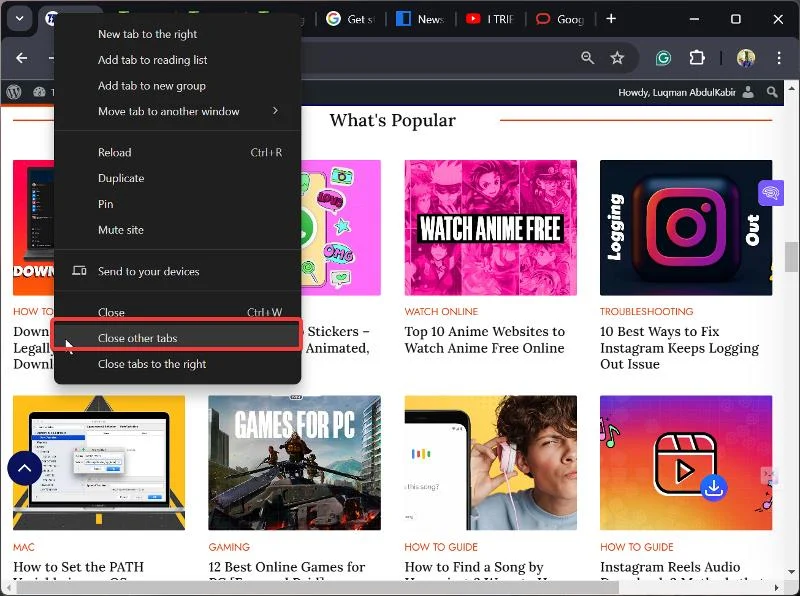
Metode 2: Tutup Jendela Browser
Menutup semua tab di browser Chrome sama saja dengan menutup browser Chrome. Anda cukup mengeklik ikonX di pojok kanan atas jendela Chrome untuk PC Windows atau tombol merahdi pojok kiri atas jendela untuk PC Mac.
Namun ada peringatan; Chrome cenderung mengembalikan tab yang ditutup ketika Anda membuka kembali browser di desktop Anda. Namun, Anda dapat menonaktifkan setelan startup Chrome yang memulihkan tab tersebut dengan mengikuti langkah-langkah yang dijelaskan di bawah.

- Klik ikon tiga titik di pojok kanan atas browser Chrome.
- Pada menu tarik-turun yang dihasilkan, navigasikan kePengaturan dan klik di atasnya.
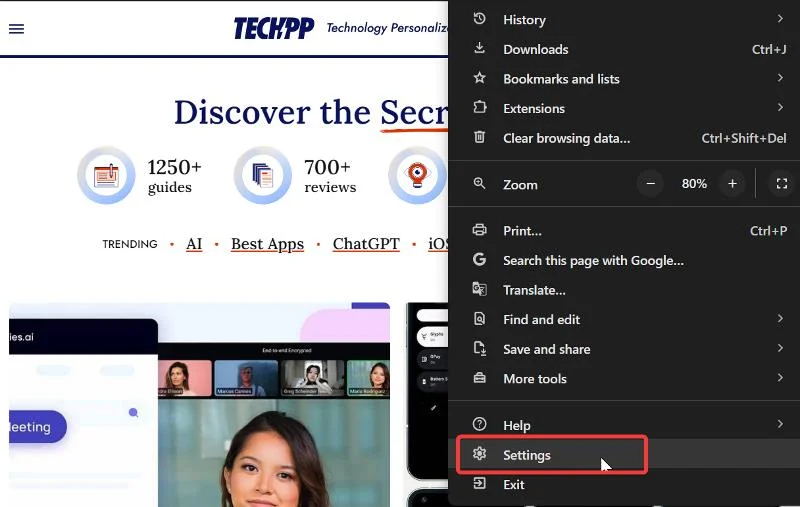
- Sekarang, pilihSaat memulai dari opsi menu di panel kiri dan pilih Buka halaman Tab Baru.
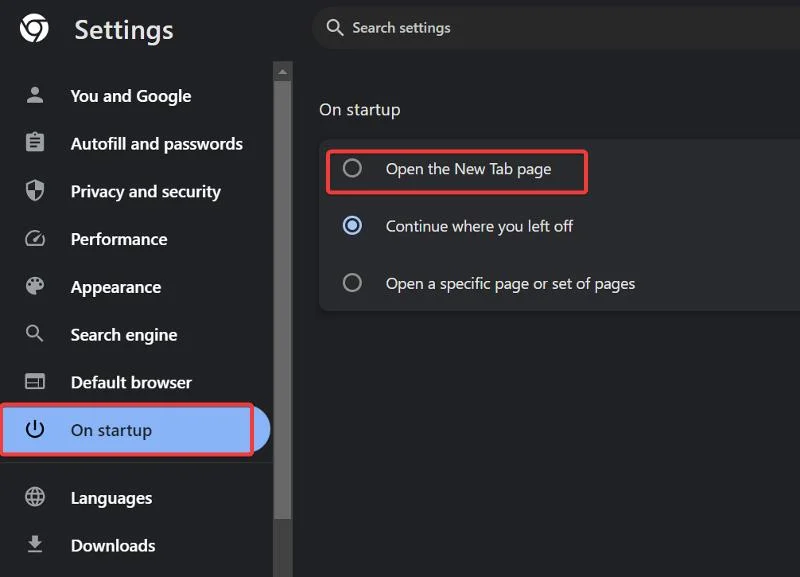
Hal ini memastikan bahwa saat Anda menutup browser, semua tab akan ditutup dan tidak akan dipulihkan saat browser dibuka kembali.
Lihat Juga: 13 Cara Membuat Google Chrome Lebih Cepat di PC dan Seluler
Metode 3: Gunakan Pintasan Keyboard
Anda juga dapat menggunakan pintasan keyboardCtrl + Shift+Wdi Windows danCommand+Shift+Wdi Mac PC untuk menutup semua tab di Chrome. Ini juga akan berguna jika Anda telah mengubah opsi Startup Chrome menjadi Buka halaman Tab Baru seperti yang dibahas sebelumnya, karena tombol pintas tersebut keluar dari jendela Chrome seperti pada metode di atas.
Metode 4: Gunakan Ekstensi Chrome
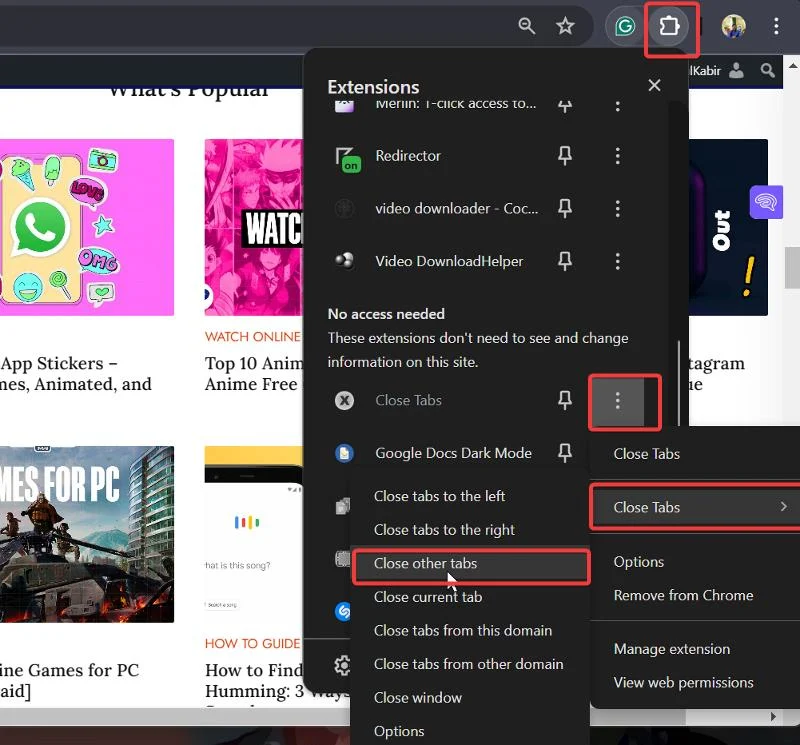
Anda juga dapat menggunakan ekstensi Chrome (Tutup Tab) untuk menutup tab di Chrome. Anda cukup menginstal ekstensi menggunakan tautan yang disediakan sebelumnya. Setelah itu, akses ekstensi melalui daftar ekstensi di bilah menu Chrome, klik ikon tiga titik di sebelah ekstensi, dan arahkan kursor ke opsi Tutup Tab untuk menutup tab.
Cara menutup Semua Tab di Browser Seluler Chrome
Anda dapat menutup semua tab di Chrome di ponsel cerdas Anda dengan membuka browser dan mengklik opsi tab.
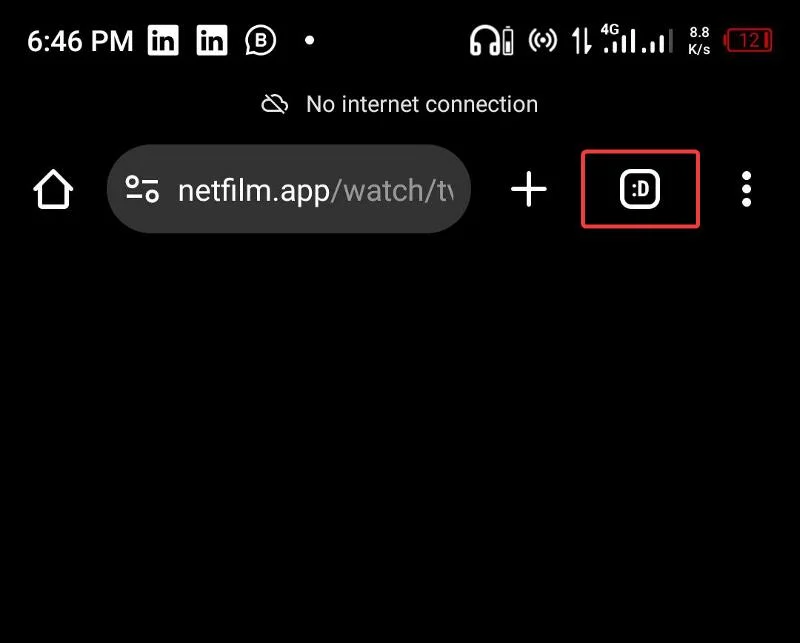
Selanjutnya, klik ikon tiga titik di pojok kanan atas halaman tab dan pilih Tutup semua tab . Ini akan menghapus semua tab di Chrome pada saat itu.
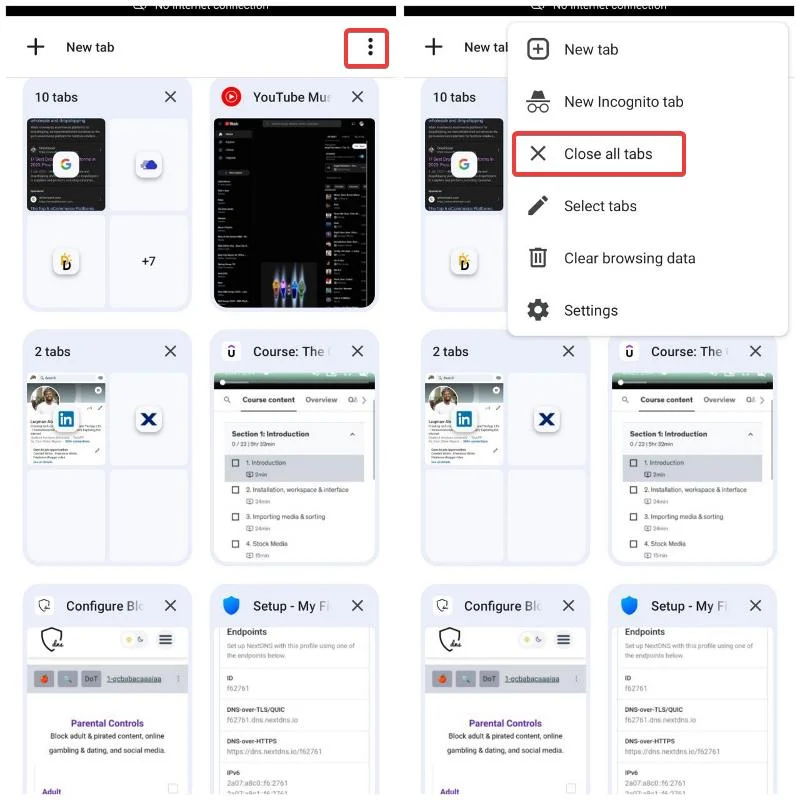
Mengapa Anda Harus Menutup Semua Tab yang Tidak Digunakan di Chrome?
Tab Chrome berguna saat kita melakukan banyak tugas di beberapa halaman web. Namun, begitu kita selesai menggunakannya, kita cenderung membiarkannya terbuka dan terus membukanya lebih jauh lagi.
Saya menemukan postingan Reddit di mana seseorang membuka lebih dari 5000 tab di browser Chrome selulernya (Anda mungkin memiliki lebih banyak lagi), beberapa di antaranya sudah ada sejak bertahun-tahun yang lalu.
Tab umumnya tidak menghabiskan sumber daya di perangkat seluler, namun dapat menghabiskan sumber daya di PC Anda. Selain itu, terlalu banyak tab yang terbuka dapat mengacaukan pengalaman menjelajah Anda dan menurunkan produktivitas.
Oleh karena itu, yang terbaik adalah menutup tab segera setelah Anda selesai menggunakannya, dan itu dapat dilakukan sekaligus dengan mengikuti langkah-langkah yang telah kita bahas di bagian sebelumnya artikel ini.
Pikiran Terakhir
Berbeda dengan Moxilla Firefox yang memungkinkan Anda mengatur waktu penutupan tab untuk menghindari terlalu banyak tab yang berlebihan di browser Anda, Chrome hanya memberikan sedikit perhatian pada fitur yang membantu dalam menutup tab. Namun, berbagai metode yang saya uraikan dalam artikel ini dapat membantu Anda menutup semua tab Chrome dan memiliki browser yang lebih terorganisir.
FAQ tentang Menutup Semua Tab di Chrome
Bagaimana cara membuka kembali tab yang tertutup?
Jika Anda tidak sengaja menutup tab di Chrome, Anda dapat dengan mudah membukanya kembali dengan kombinasi tombol Ctrl + Shift + T. Tombol pintas praktis ini memulihkan tab yang terakhir ditutup satu demi satu sesuai urutan penutupannya.
Apakah penting untuk menutup tab?
Seperti disebutkan sebelumnya, membuka terlalu banyak tab di browser Anda dapat memengaruhi konsentrasi Anda, yang pada gilirannya dapat memengaruhi produktivitas Anda. Itulah salah satu alasan mengapa penting untuk menutup tab segera setelah Anda tidak lagi membutuhkannya.
Bacaan lebih lanjut:
- 3 Cara Mudah Mengunci Tab Penyamaran di Google Chrome (Desktop dan Ponsel)
- Blokir Iklan di Android Menggunakan DNS Pribadi: Cari Tahu Caranya
- 13 Cara Terbukti Memperbaiki Google Chrome Crash di Windows 11
- Cara Menghapus Cache dan Cookie untuk Situs Tertentu di Chrome
